Crear escalas personalizadas en Moodle
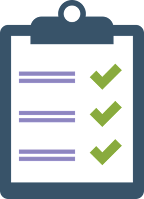 |
Crear escalas personalizadas en Moodle
Esta opción de Moodle permite introducir escalas de calificación de diversos tipos en función de la metodología establecida en el curso o las propias necesidades específicas de calificación
Las escalas pueden ser tanto numéricas como no
numéricas. Una vez creadas, podemos calificar con ellas a los estudiantes de
forma rápida y directa. En Moodle, existen dos
tipos de escalas:
o
Escalas
personalizadas: son
las que creamos nosotros mismos y que solo podemos utilizar en el curso en la
que las hemos creado.
o Escalas estándar: son las creadas desde la Administración de la plataforma virtual y pueden ser utilizadas en todos los cursos.
Para crear una escala personalizada, accedemos a través
de bloque Administración del curso, Configuración de calificaciones y pulsando sobre el enlace o pestaña Escalas,
que abrirá la pantalla en que se muestran las escalas existentes y da
la posibilidad de crear una nueva escala.
 |
| Administración del curso-Configuración Calificaciones |
 |
| Agregar nueva escala |
Formulario de configuración de la escala:
· Nombre: el nombre de la escala debería ser una frase que la identifique con claridad: ese nombre aparecerá tanto en listas de selección de escalas como en los botones de ayuda sensibles al contexto.
· Escala estándar: puede haber una o más escalas "estándar" definidas en el sitio por el administrador del sistema. Estas escalas estarán disponibles en todos los cursos. Solo quienes tengan permisos de Administrador del sitio podrán marcar la casilla de verificación para que la escala que se va a configurar sea una escala estándar.
· Escala: la propia escala se define como una lista jerárquica de valores, de negativo a positivo, separados por comas. Por ejemplo: Insuficiente, Regular, Promedio, Bueno, Muy bueno, Excelente!
· Descripción: las escalas deberían incluir una descripción adecuada de lo que significan y cómo deberían utilizarse. Esta descripción aparecerá en las páginas de ayuda para profesores y estudiantes.
Para
finalizar pulsamos Guardar cambios.
 |
| Formulario de configuración de la escala |
La escala que acabamos de crear aparece ya en el listado
de escalas personalizadas.
 |
| Listado de escalas personalizadas |
Podemos seguir agregando escalas,
repitiendo el proceso anterior tanta veces como escalas deseemos crear.
El listado de escalas personalizadas nos informa, además del nombre de la escala y
de las categorías que contiene, si la escala está o no en uso y en la columna
de la derecha da la posibilidad de editar la escala para modificarla (pulsando
sobre el icono de edición) o borrarla (pulsando sobre la papelera).
Esta escala ya está disponible para ser usada para calificar las actividades en el curso. Para utilizarla, en la configuración de la calificación de las actividades, en el campo Tipo de calificación seleccionamos la opción Escala y en el campo Escala seleccionamos el nombre de la escala que hemos creado.
 |
| Configuración del tipo de calificación Escala |
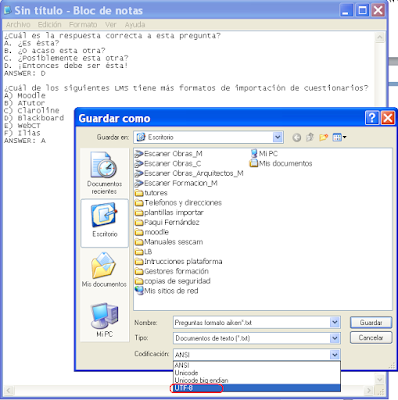

Muchas gracias por esta pauta para configurar moodle colombia
ResponderEliminarMe alegro de que te haya servido.
ResponderEliminar